कुछ Xbox 360 उपयोगकर्ताओं का सामना कर रहे हैं 8015D000 तथा 8015D021 जब Xbox Live बच्चे खाते में साइन इन करने का प्रयास किया जाता है या जब Microsoft Live को Xbox Live से जोड़ने का प्रयास किया जाता है। इस स्थिति कोड का अनुवाद translated के लिए किया जा सकता है इस प्रोफ़ाइल को अभी डाउनलोड नहीं किया जा सकता है '।

त्रुटि कोड 8015D000 / 8015d021
जैसा कि यह पता चला है, कई अलग-अलग परिदृश्य अंततः इस त्रुटि कोड का कारण बन सकते हैं:
- Xbox लाइव कोर सेवा समस्या - जैसा कि कुछ प्रभावित उपयोगकर्ताओं द्वारा इसकी पुष्टि की गई है, यह समस्या Xbox Live सेवा के साथ समस्या के कारण हो सकती है। आपके क्षेत्र में Xbox सर्वर पर अनुसूचित रखरखाव या DDoS का हमला आपके कंसोल के लिए स्वामित्व को मान्य करना असंभव बना सकता है जो इस त्रुटि को उत्पन्न कर सकता है।
- गलत Microsoft खाता - जैसा कि यह पता चला है, आप इस त्रुटि को उस स्थिति में देखने की उम्मीद कर सकते हैं जब आप एक अलग खाते (जो एक Xbox लाइव खाते से बंधा नहीं है) के साथ हस्ताक्षर करने की कोशिश कर रहे हैं। इस मामले में, सुनिश्चित करें कि आप सही क्रेडेंशियल्स का उपयोग कर रहे हैं और सत्यापित करें कि आपको सही नाम टैग सौंपा गया है।
- ईमेल खाते को अवरुद्ध कर दिया - यदि आप अपने Xbox Live खाते के साथ साइन इन करते समय Outlook या Hotmail.com ईमेल खाते का उपयोग कर रहे हैं, तो संभव है कि Microsoft ने स्पैम प्रथाओं से संबंधित संदिग्ध गतिविधि के कारण आपके ईमेल खाते को अवरुद्ध कर दिया हो। इस स्थिति में, आप Xbox.com पर साइन इन करके और ईमेल को पुनः सत्यापित करके अस्थायी ब्लॉक को हटा सकते हैं।
- माता-पिता की सहमति गुम - यदि आपको हर बार अपने मुख्य खाते से बंधे हुए बच्चे के खाते से साइन इन करने का प्रयास करते समय यह त्रुटि कोड दिखाई देता है, तो संभावना यह है कि ऐसा इसलिए होता है क्योंकि इसमें अभिभावक की सहमति गुम होती है।
- माता-पिता की बच्चे की जानकारी का विरोध - जैसा कि बहुत से प्रभावित उपयोगकर्ताओं ने रिपोर्ट किया है, आप इस त्रुटि को देखने की उम्मीद कर सकते हैं क्योंकि दो खातों (बच्चे और माता-पिता के खाते) के अलग-अलग कारण हैं जो एक सुरक्षा फ़िल्टर को ट्रिगर करते हैं जो खाते को अवरुद्ध करना समाप्त करता है। इसे ठीक करने के लिए, आपको एक डेस्कटॉप डिवाइस से दोनों खातों में लॉग इन करना होगा और यह सुनिश्चित करना होगा कि दोनों के लिए समान रीजन का उपयोग किया जाए।
Xbox Live स्थिति की जाँच करना
इससे पहले कि आप किसी अन्य सुधार की कोशिश करें, आपको यह पता लगाने के लिए थोड़ी जांच करनी चाहिए कि क्या त्रुटि आपके नियंत्रण से बाहर नहीं है। जैसा कि कुछ प्रभावित उपयोगकर्ताओं ने बताया है, यह समस्या एक सर्वर समस्या के कारण भी हो सकती है जो आपके कंसोल को आपके खाते को सत्यापित करने से रोक रही है - Xbox Live सेवा से संबंधित सर्वर समस्या इस समस्या का कारण है।
Xbox Live सेवा के डाउन होने की स्थिति में, Microsoft आपके खाते को मान्य करने में असमर्थ होगा जो कि उत्पादन को समाप्त करेगा 8015D000। यदि यह परिदृश्य ऐसा लगता है कि यह लागू हो सकता है, तो इस लिंक पर जाएं ( यहाँ ) और देखें कि क्या Microsoft वर्तमान में Xbox Live सर्वर के साथ किसी भी समस्या की रिपोर्ट करता है।

Xbox लाइव सेवाओं की स्थिति का सत्यापन
मामले में जांच से पता चला है कि Microsoft वास्तव में कुछ सर्वर मुद्दों से निपट रहा है, आपके पास अपने सॉफ़्टवेयर इंजीनियरों द्वारा तय की जाने वाली सर्वर समस्या की प्रतीक्षा करने के अलावा कोई और मरम्मत की रणनीति नहीं है।
हालाँकि, यदि किसी समस्या के लिए जाँच नहीं हुई, तो नीचे दी गई विधियों में से एक समस्या को ठीक करने में आपकी सहायता करेगी।
अपना Microsoft खाता सत्यापित कर रहा है
ध्यान रखें कि यदि आपके पास एक से अधिक Microsoft खाते हैं, तो आपका सामना हो सकता है 8015D000 त्रुटि क्योंकि आप गलत खाते से साइन इन करने का प्रयास कर रहे हैं सुनिश्चित करें कि आप Xbox Live से जुड़े खाते से साइन इन करने का प्रयास कर रहे हैं और सही ईमेल और पासवर्ड दर्ज किया गया है।
यदि आप नोटिस करते हैं कि गलत गेमर्टाग प्रदर्शित किया गया है (आपका सामान्य नहीं), तो आप गलत Microsoft खाते पर हस्ताक्षर करने की संभावना रखते हैं।

सही Microsoft खाते का उपयोग करना
यदि आपने जांच की और पुष्टि की कि आपका Microsoft Xbox Live से कनेक्ट करने के लिए सही Microsoft खाते का उपयोग कर रहा है और पासवर्ड और उपयोगकर्ता नाम सही हैं, तो नीचे दिए गए अगले संभावित सुधार पर जाएं।
अपना खाता खोलना
यदि आप Xbox Live और Microsoft के बॉट्स को कनेक्ट करते समय Outlook.com और Hotmail.com खाते का उपयोग कर रहे हैं, तो उस खाते से आने वाली संदिग्ध गतिविधि पर ध्यान दें, आप अपनी सुरक्षा के लिए लागू अस्थायी ब्लॉक से टकरा सकते हैं।
यह आमतौर पर तब होता है जब संदेह होता है कि आपके ईमेल खाते का उपयोग स्पैम प्रथाओं के लिए किया जा रहा है - Microsoft इस गतिविधि में लगे ईमेल खातों के साथ एक सूची रखता है और उन्हें सक्रिय रूप से ब्लॉक करेगा।
ध्यान दें: यह ध्यान रखें कि यदि आप स्वैच्छिक प्रथाओं में संलग्न नहीं हैं, तो इसका मतलब यह नहीं है कि आपके ईमेल का उपयोग इसके लिए नहीं किया जा रहा है।
यह देखने के लिए कि क्या यह परिदृश्य आपके वर्तमान परिदृश्य पर लागू होता है, अपने खाते को अनवरोधित करने के लिए नीचे दिए गए निर्देशों का पालन करें:
- डिफ़ॉल्ट ब्राउज़र को डेस्कटॉप डिवाइस पर खोलें और किसी भी Xbox.com पेज को खोलें जैसे कि यह ( यहाँ )।
- एक बार अंदर, पर क्लिक करें अपने अकाउंट में साइन इन करें आइकन (ऊपरी-दाएं कोने)।
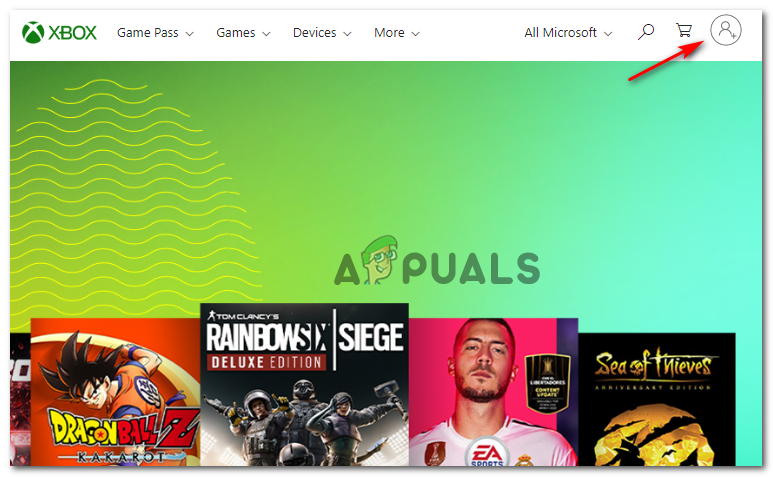
Xbox.com पर खाता आइकन के साथ साइन इन करें
- साइन-इन पृष्ठ पर, Microsoft खाते से संबद्ध क्रेडेंशियल डालें जिसे आप Xbox Live से कनेक्ट करने के लिए उपयोग करते हैं।
- आपके द्वारा सफलतापूर्वक कनेक्ट करने का प्रबंधन करने के बाद, आपको अपने ईमेल खाते को सत्यापित करने के लिए प्रेरित किया जाएगा, यदि आपके Microsoft खाते के साथ कुछ लंबित समस्याएँ हैं।
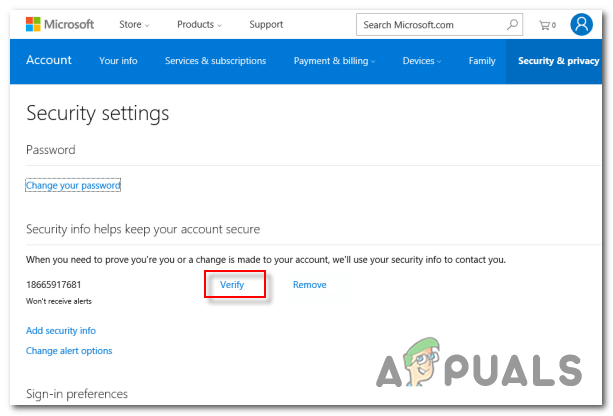
अपना Microsoft खाता सत्यापित कर रहा है
- सत्यापन प्रक्रिया शुरू करने के बाद, उस खाते से जुड़े अपने ईमेल बॉक्स तक पहुंचें और सत्यापन लिंक पर क्लिक करके अपने खाते को अनब्लॉक करें।
- अपने Xbox 360 कंसोल पर लौटें और उस ऑपरेशन को दोहराएं जो पहले यह देखने के लिए त्रुटि पैदा कर रहा था कि क्या समस्या अब ठीक हो गई है।
यदि एक ही समस्या अभी भी हो रही है, तो नीचे दिए गए अगले संभावित सुधार पर जाएं।
अभिभावक सहमति प्रदान करना (यदि लागू हो)
ध्यान रखें कि यदि आप देख रहे हैं 8015D000 या 8015d021 बच्चे के खाते में प्रवेश करने की कोशिश करते समय त्रुटि, यह संभावना है कि माता-पिता खाते ने बच्चे को खाते में प्रवेश करने की अनुमति अभी तक नहीं दी है।
लेकिन यह सब आपके क्षेत्र पर निर्भर करता है - यूरोपीय संघ, दक्षिण कोरिया, और संयुक्त राज्य अमेरिका को आपको पहले अनुमति देने की आवश्यकता होगी, इससे पहले कि आप बच्चे के खाते तक पहुंच सकें।
यदि आप ऐसे स्थान पर हैं, जिसमें माता-पिता के नियंत्रण की आवश्यकता है, तो नीचे दिए गए निर्देशों का पालन करें:
- एक डेस्कटॉप डिवाइस पर, इस लिंक को एक्सेस करें ( यहाँ ) और बच्चे के खाते के साथ साइन इन करें।
- एक बार जब आप सफलतापूर्वक साइन इन कर लेते हैं, तो ऑन-स्क्रीन निर्देशों का पालन करें और ऐसा करने का संकेत देने पर मूल खाते में साइन इन करें।
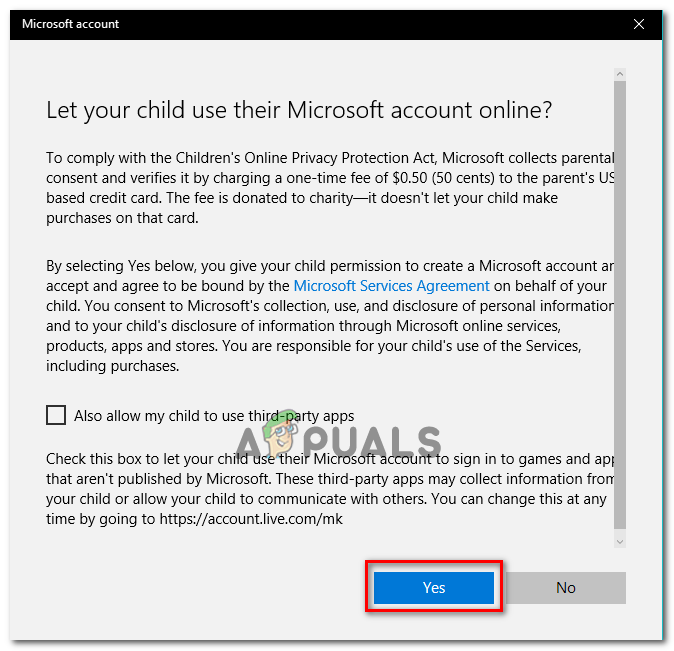
बच्चे के खाते में माता-पिता की सहमति प्रदान करना
ध्यान दें: आपको एक ToS को स्वीकार करने की आवश्यकता होगी और फिर उसी नाम का उपयोग करके अपना ई-हस्ताक्षर प्रदान करना होगा जो आपके Microsoft खाते में सूचीबद्ध है।
- एक बार माता-पिता की सहमति के बाद, अपने कंसोल पर वापस लौटें, इसे रीबूट करें और फिर उस कार्रवाई को दोहराएं जो पहले पैदा कर रही थी 8015D000 या 8015d021 त्रुटि।
यदि माता-पिता की सहमति पहले से दी गई है या आप ऐसे स्थान पर हैं, जिसके लिए आपको ऐसा करने की आवश्यकता नहीं है, तो अगली विधि पर जाएँ।
बाल और माता-पिता खाते में एक ही जानकारी सेट करना (यदि लागू हो)
जैसा कि यह पता चला है, यह समस्या तब भी हो सकती है जब माता-पिता और बच्चे के खाते में परस्पर विरोधी जानकारी होती है - ज्यादातर मामलों में, आपको यह देखने की उम्मीद करनी चाहिए 8015d021 जो देश सेट किया गया था, उन मामलों में त्रुटि माता-पिता के खाते की तुलना में बच्चे के खाते पर अलग है।
एक ही समस्या का सामना करने वाले कई प्रभावित उपयोगकर्ताओं ने पुष्टि की है कि वे अंत में दोनों खातों (बच्चे और माता-पिता) में हस्ताक्षर करने और जन्म तिथि और यह सुनिश्चित करने के बाद इस मुद्दे को ठीक करने में कामयाब रहे कि देश और क्षेत्र सही ढंग से सेट हैं।
यहां एक त्वरित चरण-दर-चरण मार्गदर्शिका है जो आपको इसे सत्यापित करने में मदद करेगी:
- इस लिंक पर पहुँचें ( यहाँ ) किसी भी ब्राउज़र से और माता-पिता के Microsoft खाते में साइन इन करके शुरू करें।
- एक बार जब आप सफलतापूर्वक साइन इन कर लेते हैं, तो क्लिक करें आपकी जानकारी और सुनिश्चित करें कि जन्म दिन तथा देश / क्षेत्र सही ढंग से सेट हैं।
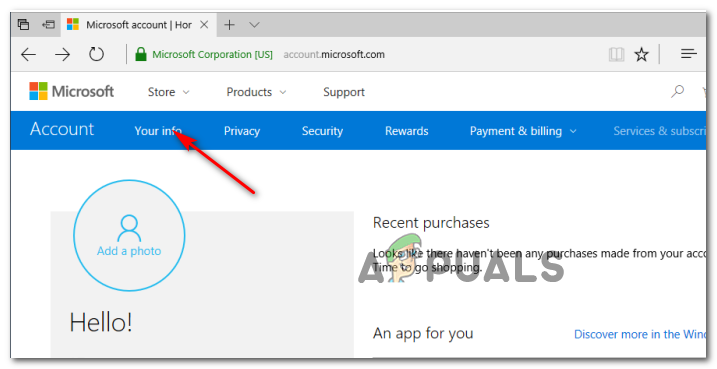
आपकी जानकारी सेटिंग मेनू पर पहुंचना
- बदलाव करने के बाद, पर क्लिक करें सहेजें और फिर क्लिक करें प्रस्थान करें अपने मूल खाते से बाहर निकलने के लिए बटन।
- अब जब आप तदनुसार अपने माता-पिता के खाते की जानकारी बदल देंगे, तो बच्चे के खाते के साथ चरण 1 से 3 दोहराएं और सुनिश्चित करें कि क्षेत्र समान है ।
- एक बार ऐसा करने के बाद, परिवर्तनों को सहेजें, फिर अपने Xbox 360 कंसोल पर वापस जाएँ और उस कार्रवाई को दोहराएं जो पहले त्रुटि संदेश के कारण हुई थी।
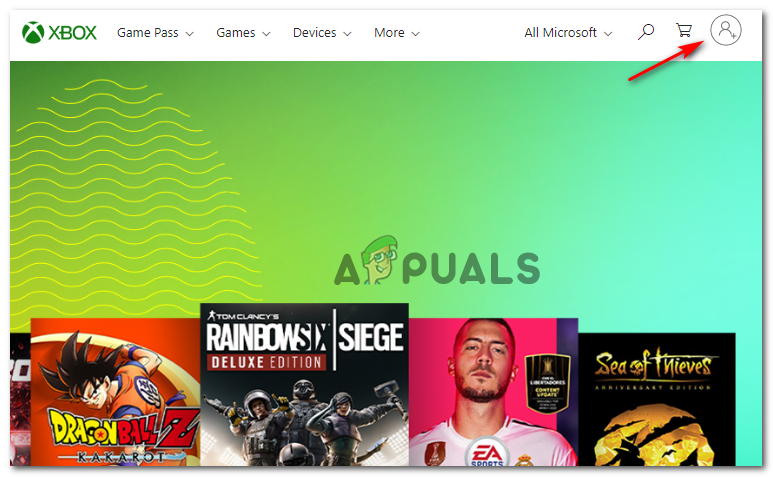
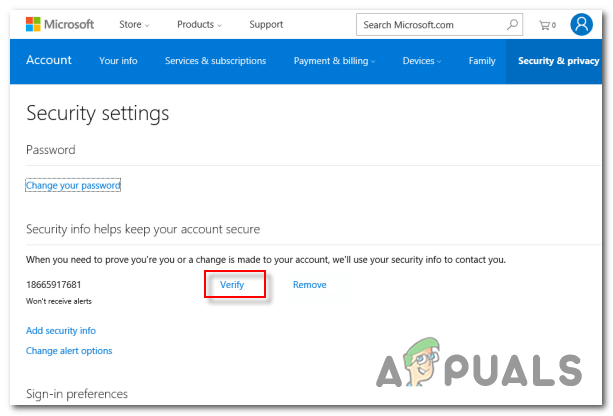
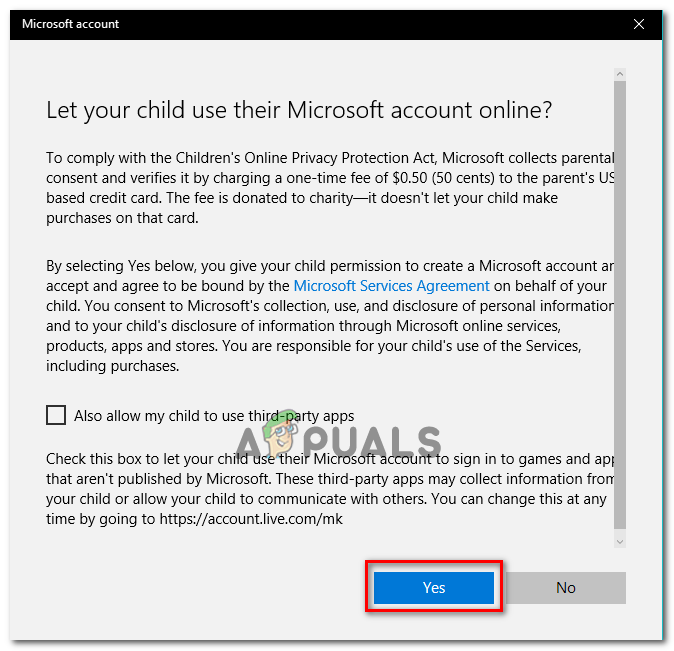
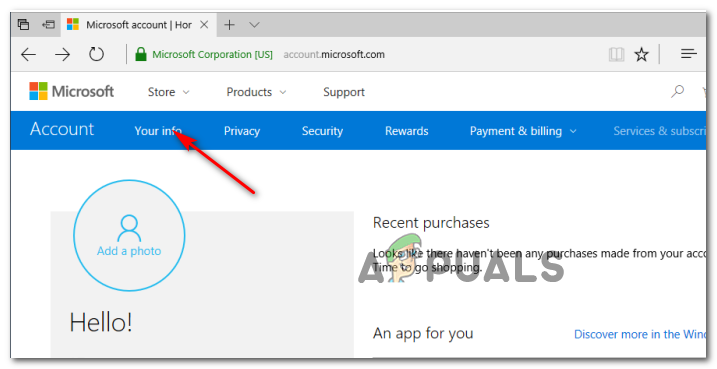












![[FIX] VJoy स्थापित करने में विफल](https://jf-balio.pt/img/how-tos/90/vjoy-failed-install.png)



![[FIX] नेटफ्लिक्स एरर कोड U7353-5101](https://jf-balio.pt/img/how-tos/52/netflix-error-code-u7353-5101.png)






